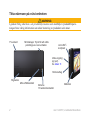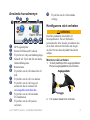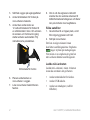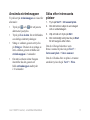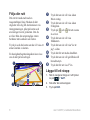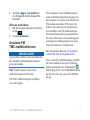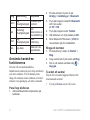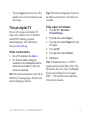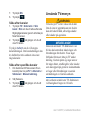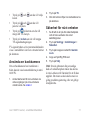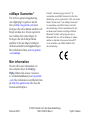nüvi
®
1490TV
snabbstartshandbok

2 nüvi 1490TV, snabbstartshandbok
Titta närmare på nüvi-enheten
VARNING
I guiden Viktig säkerhets- och produktinformation som medföljer i produktförpack-
ningen nns viktig information om säker hantering av produkten och annat.
microSD
™
-
kortplats
Mikrofon
Video-ingång
(ej ljud).
Se sidan 11.
Hörlursuttag
Mini-USB-kontakt
Högtalare
Strömknapp: Tryck för att sätta
på/stänga av nüvi-enheten.
Externa
TV-antennkontakter
TV-antenn

nüvi 1490TV-serien, snabbstartshandbok 3
Använda huvudmenyn
➊
➋
➌
➍
➎
➏ ➐
➑
➒ ➓
Ô
➊
GPS-signalstyrka.
➋
Status för Bluetooth
®
-teknik.
➌
Tryck för att välja användningsläge.
➍
Aktuell tid. Tryck här för att ändra
tidsinställningarna.
➎
Batteristatus.
➏
Tryck här om du vill söka efter ett
mål.
➐
Tryck här om du vill visa kartan.
➑
Tryck här om du vill ringa ett
samtal när du är ansluten till
en kompatibel mobiltelefon.
➒
Tryck här om du vill använda
TV-funktionen.
➓
Tryck här om du vill justera
volymen.
Ô
Tryck här om du vill använda
verktyg.
Kongurera nüvi-enheten
VARNING
Den här produkten innehåller ett
litiumjonbatteri. För att förhindra
personskador eller skador på enheten ska
du ta bort enheten från bilen när du går
ut eller förvara den skyddad från direkt
solljus.
Montera nüvi-enheten
1. Ta bort plasthöljet från sugkoppsfästet.
Placera sugkoppsfästet på vindrutan.
2. För spaken bakåt mot vindrutan.
Vagga
Sugkoppsfäste
Vagga
Sugkoppsfäste

4 nüvi 1490TV, snabbstartshandbok
3. Sätt fast vaggan på sugkoppsfästet.
4. Anslut strömkabeln för fordon på
nüvi-enhetens baksida.
5.
Anslut den andra änden av
12 volts strömkabeln för fordon till
en strömkontakt i bilen. Om enheten
är ansluten och fordonet är igång
startar enheten automatiskt. Följ
instruktionerna på skärmen.
Strömkabel för fordon
6. Placera underkanten av
nüvi-enheten i vaggan.
7. Luta nüvi-enheten bakåt tills den
fastnar.
8. Om du vill öka signalens räckvidd
ansluter du den externa antennen till
trakinformationsmottagaren och fäster
den på vindrutan med sugfästena.
Söka satelliter
1. Gå utomhus till en öppen plats, en bit
från höga byggnader och träd.
2. Sätt på nüvi-enheten.
Det kan ta några minuter innan
den hittar satellitsignalerna. Staplarna
anger styrkan på mottagningen.
När minst en av staplarna är grön har
nüvi-enheten hämtat satellitsignaler.
Ladda nüvi-enheten
Ladda nüvi-enheten i minst 4 timmar
innan du använder den på batteri.
Anslut strömkabeln för fordon.
Anslut USB-kabeln.
Anslut en nätadapter (valfritt
tillbehör).
•
•
•

nüvi 1490TV-serien, snabbstartshandbok 5
Använda strömknappen
Tryck kort på strömknappen så visas er
alternativ:
Tryck på och för att justera
skärmens ljusstyrka.
Tryck på Lås skärm för att förhindra
oavsiktliga skärmtryckningar.
Stäng av enheten genom att trycka
på Stäng av. Du kan även stänga av
nüvi-enheten genom att hålla ned
strömknappen i 2 sekunder.
Om nüvi-enheten slutar fungera
återställer du den genom att
hålla strömknappen nedtryckt
i 10 sekunder.
•
•
•
•
Söka efter intressanta
platser
1. Tryck på Vart? > Intressant plats.
2. Om det behövs väljer du en kategori
och en underkategori.
3. Välj ett mål och tryck på
Kör!.
4. Om nödvändigt så trycker du på
Start
för att navigera efter rutten.
Om du vill ange bokstäver som
nns i namnet trycker du på Vart? >
Intressant plats > Stava namnet.
Om du vill söka efter en plats i ett annat
område trycker du på Vart? > Nära.

6 nüvi 1490TV, snabbstartshandbok
Följa din rutt
Din rutt är markerad med en
magentafärgad linje. Medan du kör
vägleder nüvi dig till destinationen via
röstuppmaningar, pilar på kartan och
anvisningar överst på kartan. Om du
avviker från den ursprungliga rutten
beräknar nüvi-enheten om rutten.
Tryck på och dra kartan om du vill visa ett
annat område av kartan.
En hastighetsbegränsningsikon kan visas
om du kör på huvudvägar.
➑
➊ ➋
➌
➍
➎
➏
➐
➊
Tryck här om du vill visa sidan
Nästa sväng.
➋
Tryck här om du vill visa sidan
Svänglista.
➌
Tryck på och för att zooma
in och ut.
➍
Tryck här om du vill visa
färddatorn.
➎
Tryck här om du vill visa Var är
jag?- sidan.
➏
Tryck här för att ändra datafältet.
➐
Tryck här om du vill gå tillbaka till
huvudmenyn.
➑
Tryck här för att visa TV:n.
Lägga till ett stopp
1. När du navigerar längs en rutt trycker
du på > Vart?.
2. Sök efter det extra stoppet.
3. Tryck på
Kör!.

nüvi 1490TV-serien, snabbstartshandbok 7
4. Tryck på Lägg in som delmål om
du vill lägga till det här stoppet före
slutmålet.
Göra en avstickare
1. När du navigerar längs en rutt trycker
du på .
2. Tryck på
Avstickare.
Använda FM
TMC-trakfunktionen
meddelande
Uppvärmda vindrutor (med metalltrådar)
kan försämra trakinformationsmotta-
garens prestanda.
Obs! Garmin ansvarar inte för att
trakinformationen är korrekt.
FM-TMC-trakmottagaren medföljer
vissa nüvi-paket.
För att kunna ta emot trakinformation
måste trakinformationsmottagaren och
nüvi-enheten vara inom räckvidd från en
FM-station som sänder TMC-data. Du
behöver inte aktivera prenumerationen
som medföljer din FM-trakmottagare.
Prenumerationen aktiveras automatiskt
när nüvi-enheten tar emot satellitsignaler
samtidigt som traksignalerna tas emot
från leverantören av betaltjänsten.
Mer information nns på www.garmin
.com/trafc eller www.garmin.com.
Om en allvarlig trakfördröjning inträffar
på rutten medan du navigerar beräknas
rutten automatiskt om. Trakikonen
ändrar färg för att visa trakförhållandena
på den rutt eller väg som du för tillfället
kör på.

8 nüvi 1490TV, snabbstartshandbok
Färg Beskrivning Betydelse
Grön
Låg
allvarlighetsgrad
Traken yter
normalt.
Gul
Medelhög
allvarlighetsgrad
Det
förekommer en
viss köbildning.
Röd
Hög
allvarlighetsgrad
Svår
köbildning.
Grå Inga data
Data har inte
uppdaterats.
Använda handsfree-
funktionerna
Om du vill använda handsfree-
funktionerna måste du para ihop telefonen
och nüvi-enheten. För att kunna paras
ihop och anslutas måste enheten och nüvi-
enheten vara påslagna och nära varandra.
Para ihop telefonen
1. Aktivera Bluetooth-komponenten på
telefonen.
2. På nüvi-enheten trycker du på
Verktyg > Inställningar > Bluetooth.
3. Tryck på knappen nedanför
Bluetooth,
och tryck sedan
på Till > OK.
4. Tryck på knappen under
Telefon.
5. Välj telefonen och tryck sedan på
OK.
6. Skriv Bluetooth-PIN-koden (
1234) för
nüvi-enheten på din mobiltelefon.
Ringa ett nummer
1. På huvudmenyn väljer du Telefon >
Ring.
2. Ange numret och tryck sedan på
Ring.
3. Om du vill avsluta samtalet välj
>
Lägg på.
Ta emot ett samtal
När du får ett samtal öppnas fönstret för
inkommande samtal.
Tryck på Svara om du vill svara.
•

nüvi 1490TV-serien, snabbstartshandbok 9
Tryck på Ignorera om du inte vill ta
samtalet och du vill att telefonen ska
sluta ringa.
Titta på digital-TV
Om du vill titta på mobil digital-TV
måste nüvi-enheten vara i ett området
med DVB-T-täckning (digitala
marksändningar). Mer information
nns på www.dvb.org.
Ställa in antennerna
1. Dra ut TV-antennen. Se sidan 2.
2. För att få en bättre mottagning
monterar du de medföljande externa
antennerna och ställer in dem i rät
vinkel mot varandra.
Obs! De externa antennerna syftar till att
förbättra TV-mottagningen. De ökar inte
antalet tillgängliga kanaler.
•
Tips! Den bästa mottagningen får du om
du ställer in antennerna i rät vinkel mot
varandra.
Välja region och tidszon
1. Tryck på TV > Alternativ >
TV-inställningar.
2. Tryck på rutan under
Region.
3. Tryck på rutan under
Region och välj
din region.
4. Tryck på
OK.
5. Tryck på rutan under
Tidszon.
6. Välj tidszon.
Obs! Tidszonsalternativen i 1490TV
grundas på Greenwich Mean Time. Välj
rätt tidszon, före eller efter, i förhållande
till Greenwich Mean Time. Exempel:
GMT + 3:00 innebär Greenwich Mean
Time plus tre timmar.

10 nüvi 1490TV, snabbstartshandbok
7. Tryck på OK.
8. Tryck på
.
Söka efter kanaler
1. Tryck på TV > Alternativ > Sök
kanal > Sök om du vill söka efter alla
tillgängliga kanaler genom att söka på
era frekvenser.
2. Tryck på
två gånger om du vill
visa TV-sidan.
Tryck på Avbryt om du vill stoppa
kanalsökningen. Om kanalsökningen inte
är slutförd tar nüvi-enheten inte emot
några kanaler.
Söka efter specika kanaler
1. Om du känner till frekvensen för en
kanal trycker du på TV > Alternativ >
Sök kanal > Manuell sökning.
2. Välj frekvens.
3. Tryck på
två gånger om du vill
visa TV-sidan.
Använda TV-menyn
VARNING
Titta inte på TV eller video när du kör.
Om du inte är uppmärksam när du kör
kan det leda till död, allvarliga skador
eller skador på egendom.
meddelande
Innan du använder TV-funktionen i en
bil ska du kontrollera lokala lagar och
förordningar där du kör. Vissa lagar
förbjuder förare att titta på TV under
körning. Garmin påtar sig inget ansvar
för några böter, straffavgifter eller skador
som kan uppstå på grund av åsidosättande
av lagar eller förordningar avseende
användningen av Garmin-enheten.
nüvi-enheten avaktiverar TV-funktionen
vid hastigheter högre än 12 km/h.

nüvi 1490TV-serien, snabbstartshandbok 11
Tryck på och om du vill välja
kanal.
Tryck på och om du vill
justera volymen.
Tryck på på kartan om du vill
återgå till TV-menyn.
Tryck på Avsluta om du vill stoppa
TV-signalmottagningen.
TV-signalstyrkan och systemmeddelanden
visas i statusfältet i det övre vänstra hörnet
på skärmen.
Använda en backkamera
Om en backkamera har installerats i
bilen kan du visa kamerabilderna på nüvi
1490TV.
1. Anslut kameran till nüvi-enheten via
video-ingången på nüvi-enhetens
vänstra sida. Se sidan 2.
•
•
•
•
2. Tryck på TV.
3. Om det behövs följer du instruktionerna
på skärmen.
Säkerhet för nüvi-enheten
1. Se till att du är på din säkerhetsplats
och att nüvi-enheten tar emot
satellitsignaler.
2. Tryck på
Verktyg > Inställningar >
Säkerhet.
3. Tryck på knappen nedanför
Garmin
Lock.
4. Ange en fyrsiffrig PIN-kod.
5. Tryck på
Välj.
Obs! Om du glömmer din personliga
kod och säkerhetsplats måste du skicka
in nüvi-enheten till Garmin för att få den
upplåst. Du måste också skicka med en
giltig produktregistrering eller ett giltigt
inköpskvitto.

nüMaps Guarantee
™
För att få en gratis kartuppdatering
(om tillgängligt) registrerar du din
nüvi på http://my.garmin.com inom
60 dagar efter att ha hämtat satelliter och
börjat använda den. Om du registrerar
över telefon eller väntar längre än
60 dagar efter att du börjat hämta
satelliter är du inte längre berättigad
till den kostnadsfria kartuppdateringen.
Mer information nns på www.garmin
.com/numaps.
Mer information
Om du vill ha mer information om
nüvi-enheten väljer du Verktyg >
Hjälp. Hämta den senaste versionen
av användarhandboken på www.garmin
.com. Mer information om tillbehör nns
på http://buy.garmin.com eller hos din
Garmin-återförsäljare.
Garmin
®
, Garmins logotyp och nüvi
®
är
varumärken som tillhör Garmin Ltd. eller dess
dotterbolag, och är registrerade i USA och i andra
länder. Garmin Lock
™
och nüMaps Guarantee
™
är varumärken som tillhör Garmin Ltd. eller
dess dotterbolag. De här varumärkena får inte
användas utan Garmins uttryckliga tillstånd.
Bluetooth
®
-märket och logotyperna ägs av
Bluetooth SIG, Inc. All användning av sådana
märken av Garmin är licensierad. microSD
™
är ett varumärke som tillhör SanDisk eller
dess dotterbolag.
© 2010 Garmin Ltd. eller dess dotterbolag
Februari 2010 190-01109-59 Rev. A Tryckt i Taiwan
-
 1
1
-
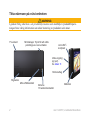 2
2
-
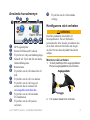 3
3
-
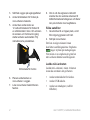 4
4
-
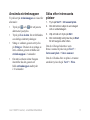 5
5
-
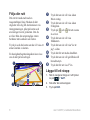 6
6
-
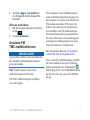 7
7
-
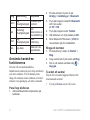 8
8
-
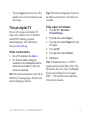 9
9
-
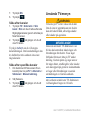 10
10
-
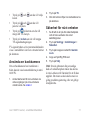 11
11
-
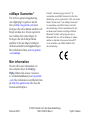 12
12
Garmin nuvi1490TV Användarmanual
- Typ
- Användarmanual
- Denna manual är också lämplig för
Relaterade papper
-
Garmin nüvi® 255W Användarmanual
-
Garmin nuvi 1490LMT Användarmanual
-
Garmin nüvi® 1390T Användarmanual
-
Garmin nuvi 1260T Användarmanual
-
Garmin nüvi® 255W Användarmanual
-
Garmin nuvi1490TV Användarmanual
-
Garmin nüvi® 3750 Användarmanual
-
Garmin Avis nuvi 2360LT Användarmanual
-
Garmin nüvi® 775T Användarmanual
-
Garmin nuvi 465LMT Användarmanual